
  |  | ||
Ta sekcja opisuje sposób instalacji sterownika drukarki PCL lub RPCS w przypadku używania drukarki jako drukarki sieciowej w systemie Windows.
Aby korzystać z serwera wydruku, należy zainstalować drukarkę przez wybranie opcji "Serwer drukarki sieciowej", a następnie wybrać drukarkę udostępnioną w systemie Windows 2000/XP/Vista lub Windows Server 2003/2003 R2.
W niniejszej sekcji przyjęto, że klient został już skonfigurowany do komunikacji z serwerem wydruku systemu Windows 2000/XP/Vista lub Windows Server 2003/2003 R2. Poniższej procedury nie należy rozpoczynać przed poprawnym skonfigurowanym klienta.
![]()
Instalacja sterownika drukarki w systemie Windows 2000 / XP / Vista oraz Windows Server 2003 / 2003 R2 wymaga posiadania uprawnień do zarządzania drukarkami. Należy zalogować się jako administrator lub członek grupy użytkowników zaawansowanych.
Przy drukowaniu z serwerem druku podłączonym do drukarki za pomocą portu SmartDeviceMonitor, z komputera klienta nie będzie można używać funkcji drukowania odzyskanych dokumentów ani drukowania równoległego.
W przypadku drukowania za pomocą serwera wydruku w systemie operacyjnym Windows XP/Vista lub Windows Server 2003 / 2003 R2, klient nie może korzystać z funkcji powiadamiania programu SmartDeviceMonitor.
Użytkownik może użyć sterownika drukarki załączonego na płycie CD-ROM dołączonej do drukarki lub pobrać go ze strony internetowej dostawcy.
W przypadku korzystania z systemu operacyjnego Windows XP Pro x64 lub Windows Server 2003/2003 R2 x64, sterownik drukarki należy pobrać ze strony internetowej producenta. Należy wybrać odpowiednią drukarkę i używany system operacyjny, a następnie pobrać sterownik.
Instalacja sterownika drukarki PCL lub RPCS
Zamknij wszystkie uruchomione aplikacje.
Włóż dysk CD-ROM do napędu.
Instalator zostanie uruchomiony.
Wybierz język interfejsu, a następnie kliknij [OK].
Domyślnym językiem interfejsu jest angielski.
Kliknij przycisk [Sterowniki drukarki PCL/RPCS].
W oknie dialogowym [Umowa licencyjna] pojawi się umowa licencyjna oprogramowania.
Po przeczytaniu umowy należy kliknąć [Akceptuję warunki umowy.], a następnie kliknij [Dalej >].
W oknie dialogowym [Wybierz program] wybierz właściwy sterownik drukarki.
Można wybrać kilka sterowników drukarki.
Kliknij [Dalej >].
Zaznacz pole wyboru [Nazwa drukarki], aby wybrać używane modele drukarki.
Nazwę drukarki można zmienić w polu [Zmień ustawienia 'nazwy drukarki'] .
Dwukrotnie kliknij nazwę drukarki, aby wyświetlić ustawienia drukarki.
Szczegóły zawarte w polach [Komentarz], [Sterownik] oraz [Port] różnią się w zależności od systemu operacyjnego, modelu drukarki i portu.
Kliknij [Port], a następnie kliknij przycisk [Dodaj].
Kliknij przycisk [Drukarka sieciowa], a następnie kliknij [OK].
W oknie [Przeglądaj â drukarki] kliknij dwukrotnie nazwę komputera, którego chcesz użyć jako serwera wydruku.
Wybierz właściwą drukarkę, a następnie kliknij przycisk [OK].
Sprawdź, czy port wybranej drukarki jest wyświetlony na karcie [Port].
W przypadku potrzeby, skonfiguruj kod użytkownika.
Jeśli instalowany jest sterownik drukarki RPCS, kod użytkownika można wprowadzić po zainstalowaniu sterownika.
Aby uzyskać więcej informacji o kodzie użytkownika, patrz Pomoc sterownika drukarki.
Zaznacz pole wyboru [Drukarka domyślna], aby skonfigurować drukarkę jako domyślną.
Kliknij [Dalej].
Rozpocznie się proces instalacji sterownika drukarki.
Po zakończeniu instalacji określ, czy komputer ma zostać ponownie uruchomiony teraz lub później, a następnie kliknij [Zakończ].
Zrestartuj komputer w celu dokończenia instalacji.
![]()
Kod użytkownika można ustawić po zakończeniu instalacji sterownika drukarki. Aby uzyskać więcej informacji o kodzie użytkownika, patrz Pomoc sterownika drukarki.
Aby zatrzymać instalację wybranego oprogramowania, przed zakończeniem instalacji należy kliknąć [Anuluj].
Funkcja automatycznego uruchamiania może nie działać z pewnymi ustawieniami systemu operacyjnego. W takim przypadku uruchom "Setup.exe" z katalogu głównego dysku CD-ROM.
Jeśli jest już zainstalowana nowsza wersja sterownika drukarki, pojawi się komunikat. Jeśli tak się stanie, to za pomocą Automatycznego uruchamiania nie można zainstalować sterownika drukarki.
Aby mimo to zainstalować sterownik drukarki, należy użyć polecenia [Dodaj drukarkę]. Patrz Rozwiązywanie problemów.